Зміст
Ми можемо легко видалити непотрібні символи чи знаки з Excel, якщо вони є видимими для нас. Але виявити, а потім видалити пробіли досить складно, оскільки вони невидимі. Крім того, все ускладнюється, якщо пробіл є, так би мовити, заднім пробілом. Тому що немає такого простого способу виявити їх з першого погляду.
У будь-якому випадку, найважливішим фактом є те, що ми просто не можемо ігнорувати ці кінцеві пробіли. Оскільки ці пробіли насправді не просто лежать там, вони можуть спричинити серйозні проблеми під час використання формул у Excel. Таким чином, можна безпечно видалити всі ці пробіли З огляду на це, ми навчимо вас, як можна легко видалити кінцеві пробіли в Excel за допомогою 2 різних простих методів.
Завантажити Робочий зошит з практики
Рекомендуємо завантажити цю робочу книгу в Excel та практикуватись з нею.
Видалення кінцевих пробілів в Excel.xlsm2 способи видалення переносів в Excel
У цій статті ми будемо використовувати книгу Excel, що містить короткий список фільмів, щоб продемонструвати методи видалення кінцевих пробілів в Excel.
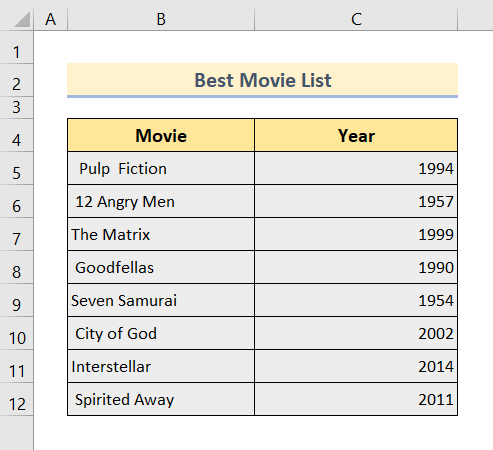
Тож без зайвих дискусій, давайте пройдемося по всіх методах один за одним.
1. Видалення кінцевих пробілів в Excel за допомогою функції TRIM
Найкоротший і найпростіший спосіб видалити з тексту в Excel кінцеві пробіли - це скористатися функція TRIM Це вбудована функція Excel, яка прибирає всі зайві проміжки в межах текстового рядка і, таким чином, відновлює текст у нормалізованому вигляді.
Сходинки:
❶ Виберіть клітина D5 .
❷ Тип
=TRIM(B5) в камері.

❸ Натисніть кнопку ENTER кнопку.
Вітаємо! Ви обрізали пробіли від клітинки до клітинки B5 .
❹ Тепер перетягніть Ручка наповнення в кінці колонки ▶ для нормалізації всіх текстів, що мають кінцеві пробіли.
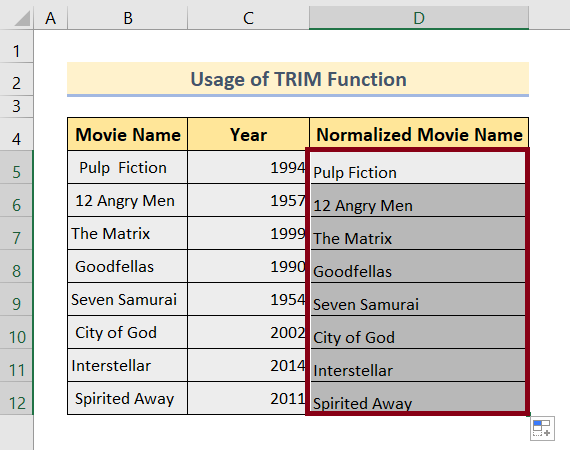
Швидке виправлення: не працює функція TRIM
Доступні різні види приміщень, такі як Нормальний простір , Нерозривний простір , Горизонтальний простір , Em Space , En Космос і т.д.
✔ Функція TRIM може видаляти тільки звичайні пробіли ( Значення коду 32 в 7-бітному ASCII набір символів).
❌ Він не може видалити інші типи просторів, такі як Нерозривний простір , Горизонтальний простір і т.д.
Тоді як видалити інший тип пробілів, ніж звичайний пробіл?
💬 Замініть пробіли іншого типу на звичайні пробіли, а потім обріжте їх.
Для цього необхідно виконати наступні кроки:
Сходинки:
❶ Виберіть клітина D7 .
❷ Тип
=TRIM(SUBSTITUTE(B7, CHAR(160), " ")) в камері.
❸ Натисніть кнопку ENTER кнопку.

🔁 Розбивка формули
▶ REPLACE(B7, CHAR(160), " ") замінює Нерозривний простір ( Значення коду 160 ) в комірці B7 з Звичайний пробіл (кодове значення 32).
▶ =TRIM(SUBSTITUTE(B7, CHAR(160), " ")) обрізає підставлений звичайний пробіл.
🔎 Як отримати значення коду для різних типів просторів?
💬 Використовуйте формулу
=CODE(RIGHT(A1,1)) ▶ щоб отримати відповідне значення коду для кінцевого пробілу.
▶ Замінити адресу комірки A1 з тим, що містить пробіли іншого типу, ніж Нормальний простір .
Схожі читання:
- Як видалити порожні пробіли в Excel (7 способів)
- Видалення всіх пробілів в Excel
- Як видалити лідируючий пробіл в Excel (5 корисних способів)
2 Видалення кінцевих пробілів за допомогою VBA
Видалення кінцевих пробілів за допомогою функція TRIM є цілком справедливим, але може бути страшним у випадку великої кількості клітин. У таких випадках ви можете скористатися наступним VBA коди видалити всі кінцеві пробіли у виділеній області комірок.
Сходинки:
❶ Виділіть діапазон клітинок ▶ для видалення всіх пропусків.
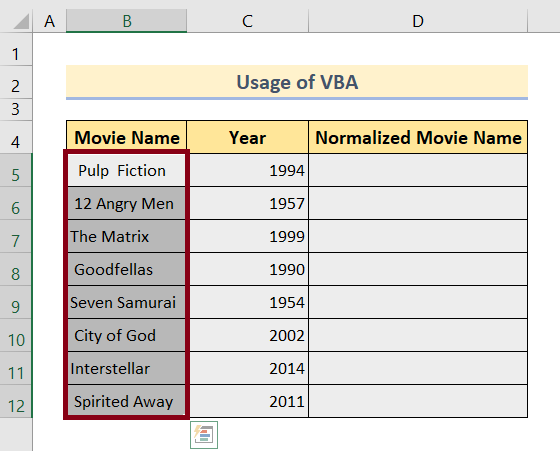
❷ Натисніть ALT + F11 клавіші ▶ для відкриття VBA вікно.
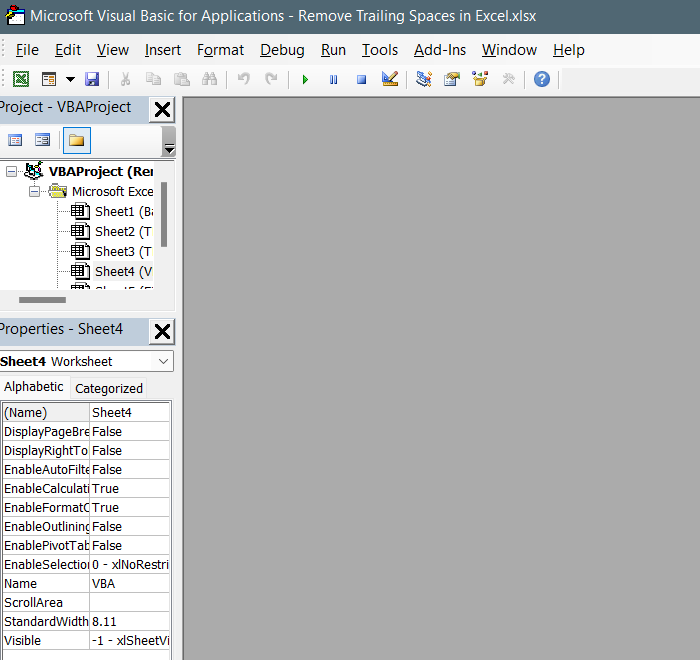
❸ Перейдіть до розділу Вставка ▶ Модуль .
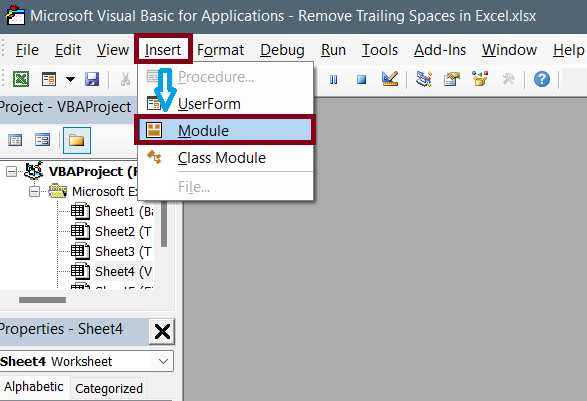
❹ Прийом. наступне VBA код:
Sub NoSpaces() Dim c As Range For Each c In Selection.Cells c = Trim(c) Next End Sub ❺ Преса CTRL + V ▶ вставити вищезазначене VBA код.

❻ Натисніть кнопку F5 клавішу ▶ для запуску цього коду.
Це миттєво видалить всі кінцеві пробіли з вибраних клітинок.
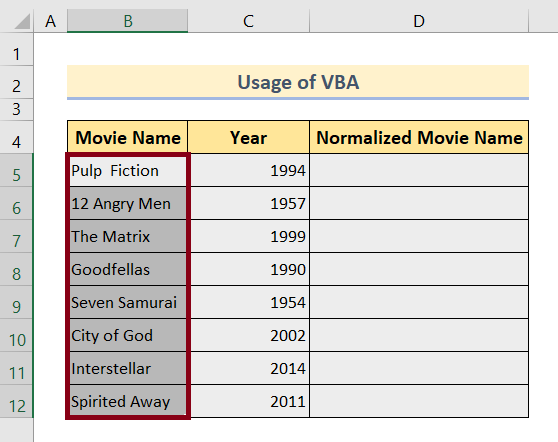
Бонусні поради: пошук кінцевого пробілу в Excel
Оскільки кінцеві пробіли невидимі, їх дуже важко помітити відразу. Ви можете виконати наведені нижче кроки, щоб знайти ці невидимі кінцеві пробіли в Excel.
Сходинки:
❶ Виберіть клітина D5 .
❷ Тип формула
=IF(RIGHT(B5,1)=" ", "Присутній", "Відсутній") в камері.
❸ Натисніть кнопку ENTER кнопку.
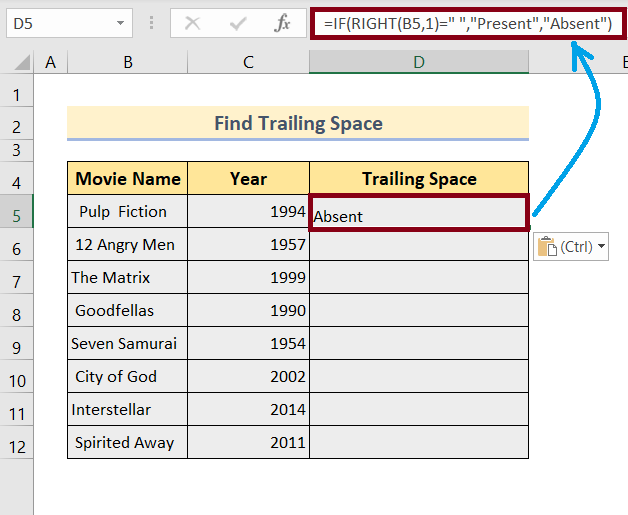
❹ Перетягніть значок Ручка наповнення значок ▶ до кінця колонки.
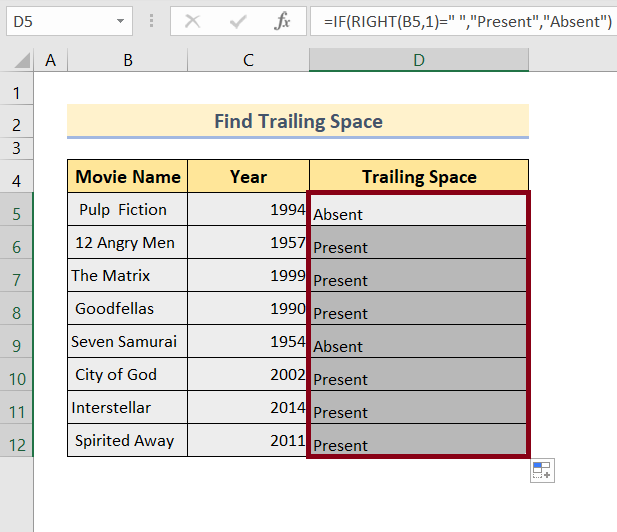
Це все.
Важливі моменти для запам'ятовування
📌 TRIM функція видаляє тільки Звичайні пробіли (кодове значення 32).
📌 Всі інші пробіли повинні бути перетворені в Нормальний простір Першим, хто скористався TRIM функцію.
📌 ALT + F11 це гаряча клавіша для відкриття VBA вікно.
📌 F5 це гаряча клавіша для запуску VBA код.
Висновок
У цій статті ми продемонстрували два способи, які можна використовувати для видалення кінцевого пробілу в Excel. Перший спосіб - за допомогою функції TRIM і другий спосіб - за допомогою коду Excel VBA. Завантажте прикріплену робочу книгу Excel і потренуйтеся разом з нею.

